-
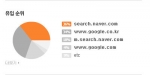
[비공개] 티스토리블로그 네이버 웹마스터도구에 사이트맵과RSS 제출하기
제가 이 블로그를 개설한 날짜가2010.01.12일이 였으니, 현재 6년을 넘어 7년째로 달려 가고 있네요.그런데 블로그를 운영하는 분들 최대 관심사는 일일 방문자수일 겁니다.저도 그범주에 속하므로 매일 매일 방문자를 체크하는 편인데요.오늘 블로그 관리 페이지에서 방문 유입 순위를 보니 네이버에서 유입이 전에 비해 많이 내려갔더군요.좋은일인지, 나쁜일인지 모르나 아무튼 몇년(?)만에 네이버 웹마스터도구로 가 보았습니다.☞ 네이버 웹마스터도구 바로가기오랜만에 방문한 네이버 웹마스터도구 페이지는 새롭게 개편되어 예전에 등록된 제 블로그는 소유 미확인 상태로 표시되어 소유권을 확인하고 블로그 주소 페이지 링크를 누르고 요약 페이지로 이동했습니다.요약 페이지 현황의 사이트 최적화 탭을 누르니~헐... 사이트 맵과 RSS가 제출되지 ..추천 -
[비공개] 블로그 글쓰기 임시저장이 안 될 때...해결법
오늘 포스팅은 블로그 카테고리 분류에서 블로그 팁으로 가야 할지, 크롬 팁으로 분류해야 할지 헷갈리지만,아무튼 티스토리 블로그 글쓰기에는 임시 저장 기능이 있고, 이 기능은 글 작성 도중 전원이 꺼지는 등의 불상사를 대비해 아주 유용한 기능인데요.텍스트를 입력하거나 이미지를 삽입하면 아래와 같은 메세지 메뉴가 잠깐 열였다가 닫히는 게 정상입니다.그런데 구글 크롬으로 블로그에서 글 작성을 하다 보면 임시 저장 기능이 작동하지 않을 때가 있습니다.이 경우는 크롬 플러그인이 차단되었기 때문인데요.글 작성을 위해 블로그 글쓰기 모드로 들어가면 오른쪽 상단 임시저장란에 숫자가 표시되어야 하는데, (...)으로 표시되고 주소 표시줄 오른쪽에는 플러그인 차단 아이콘이 표시되어 있을 겁니다.플러그인 차단 원인은 여러가지가 있..추천 -
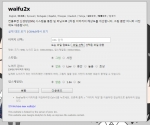
[비공개] 온라인 "이미지 확대" 무료 웹사이트
PC에서 이미지 편집을 할 때 종종 사진이나 이미지 확대가 필요한 경우가 있는데요.이럴 때 저는 포토샵이나 포토줌이라는 이미지 확대 프로그램을 사용했었습니다.그런데 얼마전 웹 서핑 중 사진이나 이미지를 확대해 주는 아주 훌륭한 웹 사이트를 발견했습니다.일본 도쿄에 서버를 둔waifu2x라는 곳인데요.사진 몇장을 갖고waifu2x에서 테스트해 보니 포토줌보다 훨 좋은 것 같더군요.☞waifu2x 바로가기사진이나 이미지 확대가 필요한 경우 위 링크 페이지에 접속하면 열리는 첫화면인데요.확대할 사진이나 이미지를 이미지 선택: URL 입력란에 온라인 주소를 입력하거나, 파일 선택 버튼을 누르고 PC에 저장된 이미지 파일을 불러온 후 스타일: 은 이미지 파일 유형으로 지정하고, 노이즈 감소: 와 업스케일링: 은 입맛에 맞는 옵션으로 지정하고, 변환 버튼..추천 -
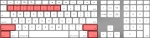
[비공개] 윈도우 10 바탕 화면 아이콘 조절 단축키
바탕화면에서 Ctrl 키를 누른 상태로 마우스 휠 버튼을 업 다운하면 아이콘의 사이즈를 쉽게 조절할 수 있다는 건 다 아는 사실일텐데요위 방법말고도 키보드의 키조합으로도 아이콘을 조절할 수 있다는 걸 알게 되었는데요.컨트롤 키와 쉬프트 키를 함께 누른 상태에서 키보드의 문자열 상단 숫자 1~ 8 중 숫자 키를 누르는 것입니다.이러한 단축키를 이용해 바탕화면의 아이콘 사이즈를 조절하거나, 바탕 화면을 폴더 형식으로 보이게 할 수도 있습니다.제 기준에서 가장 핫한 단축키는 바탕 화면을 폴더처럼 보이게 하는 단축키Ctrl + Shift + 6 이였습니다.이 팁은 바탕 화면뿐만 아니라 특정 폴더 안 파일에도 적용되며, 윈도우 7 이상 운영체제에서도 적용됩니다.윈도우 10 바탕 화면아이콘 사이즈 조절 단축키 (adsbygoogle = window.adsbygoogle || []).push({});추천 -
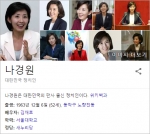
[비공개] 국회의원 나경원 vs 방송인 류시현
얼마전 종편인지? 케이블 방송인지? 무슨 토크 쇼를 얼핏보니 새누리당 20대 국회의원이 보이라구요. 속으론 시사 토크쇼도 아닌데? 나경원이 저긴 왜 나왔지 생각하며, 옆에서 TV를 보고 있는 마누라에게 저 프로그램에 나경원이 나왔네! 하니, 마누라 왈 저 여잔 나경은이 아니고 류시원이라는 사람이야! ㅎㅎ 제가 예쁜 사람을 보면 분간하는 능력이 없는 건지....? 요즘 부쩍 나빠진 시력 때문인지 헷갈리는군요. 그래서 웹 서핑으로 구한 이미지 몇장을 올려 봅니다. 국회의원 나경원 프로필 캡처 : 구글 방송인 류시현 프로필 캡처 : 네이버 어떤가요? 두사람이 비슷하게 생겼나요? (adsbygoogle = window.adsbygoogle || []).push({}); 제 눈의 착각으로 저에게만 비슷하게 보일지도 모르겠네요 ㅎㅎ추천 -
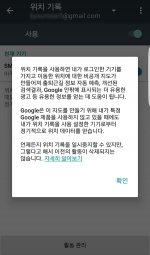
[비공개] 구글계정으로 나의 발자취 찾아보기
구글의 위치 기록 서비스를 이용하려면 모바일 기기에서 Google 위치 기록이 켜져 있어야 하는데요.위치 기록으로 찾아 들어 가는 경로는 제조사마다 다를지 모르나 삼성폰(안드로이드)의 경우, 설정 > Google > 위치 > Google 위치 기록 탭입니다.또는 폰 구글 지도 앱 실행, 상단 검색 창 왼쪽 3선 아이콘을 누르고 설정 > Google 위치 설정 > Google 위치 기록 으로 들어갈 수도 있습니다. (adsbygoogle = window.adsbygoogle || []).push({}); 폰 위치 기록이 켜져 있다면 이제 PC에서 아래 페이지에 접속합니다.☞ 내 타임라인 페이지위 링크는 구글 타임라인 페이지인데요.구글 계정에 로그인을 안 하셨다면 로그인 하시구요.PC에서 타임라인을 여태까지 사용안 하셨던 분은 놀라운 경험을 하게 될 겁니다.아래 샷은 제가 구글 타임라인 서비스가 시작되고 위치 기록에 동의한 상..추천 -

[비공개] 집밥 백선생 만능 춘장(짜장)만들기
지난 여름 8월에 방송했었나요?저는 본방은 못보고, 평소 입이 헛헛할 때면 만들어 먹던 짜장면에 대한 레시피가 인터넷 TV 다시보기 사이트에 올라 와 흥미로운 마음으로 동영상을 시청하고 캡처를 해 보았습니다.음식만드는데흥미가 있는 분은 잘 아시겠지만 TV에서 알려 주는 레시피는 참고 사항일 뿐, 자신의 노하우를 접목하는 것이 중요한 것 같습니다.특히 짜장 소스나 짬봉 소스는 들어 가는 재료와 조리법에 따라 맛이 천태만별일 텐데요.아무튼 집밥 백선생에서 백종원씨가 공개한 만능 춘장만드는 법을 캡처 화면으로 보여 드리도록 하겠습니다.먼저 준비할 재료는 춘장 300g 기준으로 종이컵 양으로 식용유 1컵, 파 1컵, 양파 3컵, 고기 2컵, 생강 1/3큰술, 설탕 2/3컵, 간장 1/3컵, 굴소스 1/2컵을 준비하라고 하는군요~^^먼저 준비된 속이 깊은 후라이..추천 -
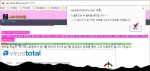
[비공개] 크롬 우클릭 금지 해제 프로그램
지금은 크롬 브라우저에서 우클릭 금지 해제 확장 프로그램들이 몇개되는 걸로 알고 있습니다.현재 제 블로그도 우클릭 금지 페이지로 설정되어 있는데요.크롬으로 제 블로그 페이지에 접속하여텍스트를 드래그하고 우클릭하거나, 페이지 자체를 우클릭하면 아래 샷과 같은 메세지 창을 만나 보게 될 것 입니다.제 블로그 페이지와 같은 우클릭 금지 페이지를 무력화하는 크롬 확장 프로그램 한개를 소개하려고 하는데요.한가지 아셔야 할 점은 제 블로그 글이 뭐 대단한 것은 아니지만, 얼마전 저쪽 네 o 버 블로그에서 제 글을 통채로 계속 불펌해 왔기 때문에 우클릭 금지 스크립트를 적용하고 있습니다. 불편하시더라도 이해해 주시고, 혹여 오늘 소개하는 팁과같은 방법으로 제가 발행한 글을 통채로 불펌해 다른 게시판에서 공유하는 분이모니터링..추천 -

[비공개] 특수문자 입력기
특수 문자 입력기입니다.XP 시절PC에 넣어 두었던 툴인데, 몇번의 PC 교체 과정에서 잃어 버렸던 걸 오랜만에 주어 와 블로그에서 보관하는 차원으로 파일 첨부합니다. (adsbygoogle = window.adsbygoogle || []).push({}); 첨부할 파일은 바이러스토탈에서 검사를 했으며, PC에 설치할 필요없이 압축을 풀어 그냥 사용하면 됩니다.(무설치)사용법은 각 특수문자 메뉴 탭을 누르고 사용하려는 특수문자를 더블 클릭하면 입력란에 특수문자가 표시되는데요. (adsbygoogle = window.adsbygoogle || []).push({}); 복사 버튼을 누르고, 문서 작성이나 블로그, 각 커뮤니티 게시판에서 글 작성 시 붙여넣기하면 됩니다.이제 키보드 한글 자음 키와 한자 키를 번거롭게 두들이지 마시고 특수문자 입력기를 작업 표시줄이나 바탕 화면 등 적당한 곳에 위치시키고 즐~사용하시길요.☞ 특수문..추천 -
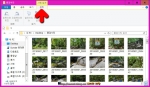
[비공개] 윈도우 파일 탐색기 사진 관리 도구
윈도우 파일 탐색기에는 유용한 이미지 관리 도구가 있습니다.숨어 있는 기능은 아니구요.알아 두면 도움이 될 만한 팁입니다.이 기능은 윈도우 8 이상의 운영체제에서 지원된다고 하는데요.파일 탐색기를 열고 사진이나 이미지 폴더를 열면 이 기능을 적용할 수 있지만, 문서나 다른 종류의 파일이 들어 있는 폴더에는 적용되지 않습니다. ★ 사진이나 이미지 슬라이드 쇼로 보기탐색기에서 사진이나 이미지 파일이 들어있는 폴더를 열면 사진 도구의 관리 탭으로 열리는데요.관리 탭을 클릭합니다.관리 탭으로 온 후 파일들을 드래그로 블록 설정하고 슬라이드 쇼를 클릭합니다.전체 화면으로 사진이나 이미지를 슬라이드로 보여 주는데요. (adsbygoogle = window.adsbygoogle || []).push({}); 화면을 우클릭하면 표시되는 대화상자에서 슬라이드 쇼 속도를 느림,..추천











 1510개
1510개 1047708개
1047708개 716240개
716240개



